
Se você compartilhou um documento do Google Docs Com alguém, mas você não quer mais que eles tenham acesso a esse documento, você pode parar de compartilhar com eles simplesmente ajustando as configurações de compartilhamento. Veja como.
Deskmar um documento do Google na área de trabalho
Existem duas maneiras que você pode compartilhar um documento do Google Docs - por compartilhamento de links. ou adicionando alguém a um documento usando seu email. Você não pode despreocar um documento do Google, não importa qual método foi originalmente usado para compartilhá-lo, mas as etapas são um pouco diferentes para cada.
RELACIONADO: Como criar links de download compartilháveis para arquivos no Google Drive
Compartilhamento de email
Se você convidou alguém para um documento do Google usando seu e-mail, então incandescente o documento é tão simples quanto remover seu e-mail.
Para começar, abra o documento do Google Docs que você gostaria de parar de compartilhar. No canto superior direito da janela, você verá um botão "Compartilhar". Se você passar o seu cursor sobre este botão, uma dica de ferramenta aparecerá informando quantas pessoas você compartilhou o documento. Vá em frente e clique nele.
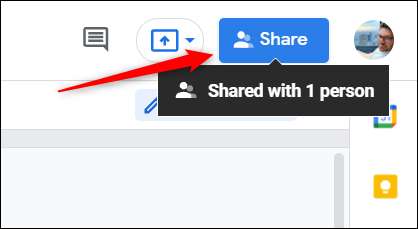
O pop-up do compartilhamento de documentos aparecerá. Localize o nome da pessoa que você deseja remover do documento. À direita, você verá seus privilégios atuais. Clique na seta para baixo ao lado disso.
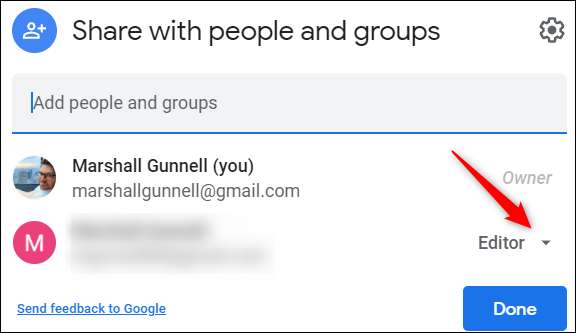
Em seguida, clique em "Remover" da parte inferior do menu suspenso que aparece.

Finalmente, clique no botão azul "Salvar".
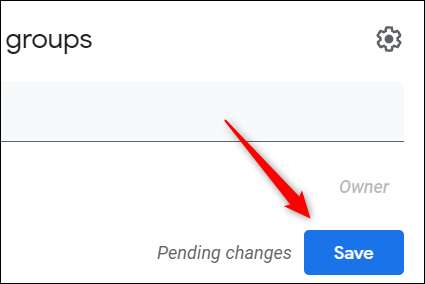
A pessoa que você removida da lista agora não terá mais acesso ao documento do Google Docs.
Compartilhamento de links.
Outro método de compartilhamento é enviando outros um link, para a página de arquivos ou um download direto , com certas permissões. Você pode desfazer isso simplesmente alterando as permissões do link.
RELACIONADO: Como fazer um link de download direto para arquivos do Google Drive
Abra o documento que você gostaria de parar de compartilhar e clicar no botão azul "Compartilhar" no canto superior direito da janela. Você também pode ver uma dica de ferramenta se passar o cursor sobre o botão Share. Esta dica de ferramenta informa quem pode acessar o documento com o link com base nas permissões definidas.
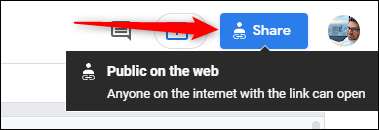
Uma janela pop-up aparecerá. Clique em "Alterar" no grupo GET LINK.
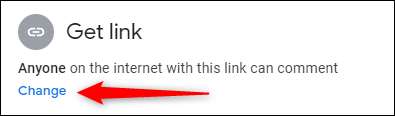
Na próxima janela, você verá o link e, sob isso, as permissões definidas para esse link. A permissão precisa ser definida como "restrita", o que significa que apenas as pessoas adicionadas com o e-mail podem acessar o documento através deste link. Clique na seta para baixo para mostrar a lista de opções.

Em seguida, clique em "Restrito" no menu suspenso.
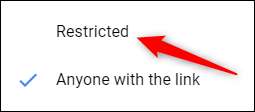
Por fim, clique no botão azul "Concluído" no canto inferior direito da janela pop-up.

Qualquer um que anteriormente tivesse acesso ao documento com o link agora precisará ser adicionado com o e-mail para recuperar o acesso.
Se você preferir alguém gerenciar um arquivo, não se esqueça que você pode facilmente Altere o proprietário do arquivo no Google Drive .
Desencadear um documento do Google no celular
Você também pode parar de compartilhar um documento do aplicativo móvel do Google Docs on iOS. ou Android . Como há duas maneiras de compartilhar um documento do Google, há também duas maneiras de incandescê-lo.
Compartilhamento de email
Toque no ícone para iniciar o aplicativo e localize o documento que você gostaria de parar de compartilhar. Toque nos três pontos ao lado do título do documento.

Em seguida, toque em "Compartilhar" na janela pop-up que aparece.

Você agora estará na tela de compartilhamento, onde você encontrará todos os usuários que têm acesso ao documento. Toque em qualquer um dos ícones nessa seção.
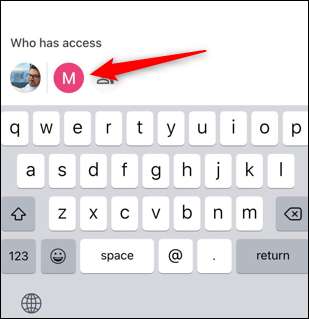
Na próxima tela, você verá uma lista dos usuários que têm acesso ao documento, juntamente com seus endereços de e-mail e privilégios. Toque no usuário que você gostaria de remover.
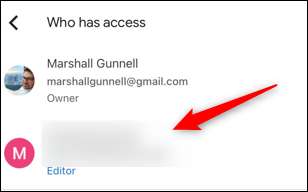
Uma janela com vários privilégios para escolher aparecerá na parte inferior da tela. Toque em "Remover" na parte inferior desta lista.
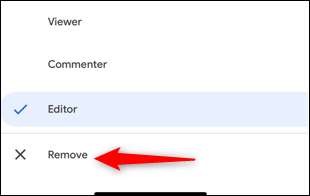
O usuário agora será removido da lista e não terá mais acesso a este documento.
Compartilhamento de links.
Inicie o aplicativo do Google Docs e toque nos três pontos ao lado do título do documento que deseja parar de compartilhar.

Em seguida, escolha "Compartilhar" no menu que aparece.

A tela de compartilhamento aparecerá. Aqui, você verá sua imagem de perfil e, à direita, um ícone que difere dependendo de qual tipo de permissões é definido para o link. Toque esse ícone.
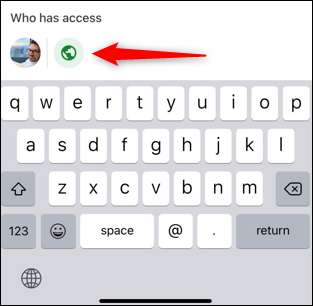
No grupo de configurações de link na próxima página, você precisará definir as permissões para "restrito". Toque na opção "Alterar", encontrada sob as permissões atuais.
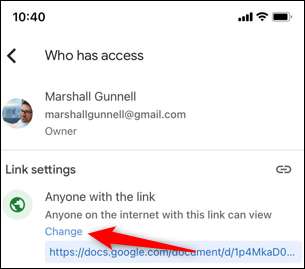
Na tela Configurações do link, toque na opção superior para alterar as permissões.
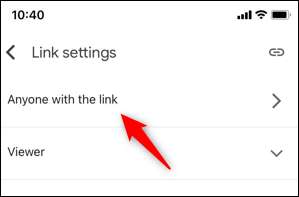
Na próxima tela, toque em "Restrito".
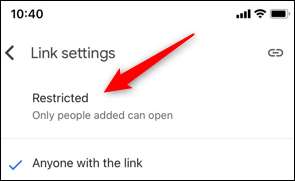
Agora qualquer um que tenha o link precisará ser adicionado usando seu e-mail para recuperar o acesso ao documento usando o link.
Se você decidir que deseja começar a compartilhar o documento novamente, você sempre pode voltar e ajustar as configurações para fazê-lo. Há até um pequeno truque para Compartilhe o link para o seu documento do Google como PDF ou como A. página da web .
RELACIONADO: Como compartilhar links para o seu documento do Google como PDF







